Ebben a nyüzsgő világban nem tud mindig csatlakozni mobiltelefonjához, és előfordulhat, hogy egy időre kikapcsolja a mobiltelefonját. Ezek az üzenetek Önre várnak, és minden nem fogadott hívás bekerül a hangpostába, ha engedélyezte ezt a funkciót. Ezekkel a hangpostaüzenetekkel később foglalkozhat. Sok Samsung-felhasználó azonban kíváncsi, hogy miért nem működik a vizuális hangposta, és küzdenek a Samsung Galaxy 5 hangposta-problémájának megoldásával. Ez a probléma a nem megfelelő hangposta-beállítások, az elavult hangposta-alkalmazások, illetve a vírusok vagy rosszindulatú programok miatt fordulhat elő. Ha Ön a Samsung telefon hangposta nem működő problémájával is küzd, ez az útmutató segít a probléma megoldásában. Szóval folytasd az olvasást.

Tartalomjegyzék
A nem működő Samsung Galaxy 5 hangposta javítása
Ebben az útmutatóban különféle módokat mutattunk be a Samsung telefon hangposta-problémájának megoldására.
Miért nem működik a Visual Voicemail a Samsung Galaxy 5-ben?
Íme néhány érvényes ok, amelyek hozzájárulnak ahhoz, hogy a Samsung telefon hangpostája nem működik. Elemezze őket mélyen, hogy megértse az okot.
- A hangposta-alkalmazás nem rendelkezik megfelelő engedélyekkel a számítógépen, hogy a háttérben futhasson.
- Előfordulhat, hogy a mobiladatai ki vannak kapcsolva, vagy nem engedélyezte a háttéradatokat az eszközön.
- Vírusok vagy rosszindulatú programok jelenléte.
- A készüléken nincs elég hely a rögzített hangpostaüzenetek tárolására.
- Az Android operációs rendszer nem frissül a legújabb verzióra.
- A készülék a jel hatótávolságán kívül van, ahol a mobiljel nem működik megfelelően.
- A hangposta alkalmazás néhány fájlja sérült vagy sérült.
- A hangposta alkalmazás néhány rosszul konfigurált telepítőfájlja van. Ebben az esetben újra kell telepítenie az alkalmazást.
Ezek azok az okok, amelyek oka lehet annak a kérdésének, hogy miért nem működik a Visual Voicemail.
A Samsung Galaxy 5 hangposta-probléma megoldása
Ha szembesül a problémával, előfordulhat, hogy nem telepíti újra közvetlenül az alkalmazást. Íme néhány elképesztő egyszerű hack, amelyek segítségével könnyedén kijavíthatja Samsung telefon hangposta problémáját.
Megjegyzés: Mivel az okostelefonok nem rendelkeznek ugyanazokkal a beállításokkal, és ezek gyártónként eltérőek, ezért győződjön meg a megfelelő beállításokról, mielőtt módosítana. Az említett lépéseket a Redmi telefonon hajtották végre.
Alapvető hibaelhárítási módszerek
Az alábbiakban bemutatunk néhány alapvető módszert a probléma megoldására.
1. Indítsa újra az Androidot
Ha kíváncsi arra, hogy miért nem működik a vizuális hangposta, ellenőriznie kell, mikor indította újra telefonját legutóbb. Ha telefonját sokáig újraindította, fontolja meg az Android újraindítását. Kövesse az Android telefon újraindítása vagy újraindítása című útmutatónkban felsorolt utasításokat az Android újraindításához.

Miután az Android újraindul, ellenőrizze, hogy probléma nélkül hozzáfért-e a hangposta-beállításokhoz az eszközön.
2. Hálózati kapcsolat hibaelhárítása
Ha nem rendelkezik stabil internetkapcsolattal, akkor több probléma is adódhat, például a Samsung telefon hangpostája ma leállt. Az üzenetküldési szolgáltatás késésein túlmenően más hasonló konfliktusok is feloldhatók, ha gondoskodik arról, hogy az alábbi utasítások szerint bekapcsolta-e az adatkapcsolatot.
1. Érintse meg a Beállítások ikont a kezdőképernyőn.

2. Most érintse meg a SIM-kártyák és mobilhálózatok opciót az ábrán látható módon.

3. Ezután kapcsolja be a Mobil adatok opciót.

4. Ha barangolásos hálózatot szeretne használni, amikor nem tartózkodik földrajzi helyén, érintse meg a Speciális beállítások elemet az ábrán látható módon.
Megjegyzés: A nemzetközi barangolásos adatátviteli szolgáltatás többletköltséget jelenthet.

5. Most érintse meg a Nemzetközi barangolás elemet, és válassza a Mindig, ahogy az ábrán látható.

6. Most érintse meg a Data roaming elemet.

7. Ezután érintse meg a Bekapcsolás elemet, ha a rendszer kéri.

Most ellenőrizze, hogy sikerült-e kijavítania a hangpostát, amely nem működik a Samsung 5 problémájában.
3. Futtassa a Malware Scan programot
Ha rosszindulatú fájlok vagy hibák vannak az eszközön, akkor Samsung galaxy 5 hangpostaproblémával kell szembenéznie. Győződjön meg arról, hogy nemrégiben telepített minden APK-fájlt, vagy töltött le új alkalmazásokat. Ha igen, távolítsa el az alkalmazásokat, és ellenőrizze, hogy megoldotta-e a problémát. Megpróbálhat egy víruskereső alkalmazást is telepíteni, és egy rosszindulatú programkeresést futtatni, hogy megbizonyosodjon arról, hogy az eszköz biztonságos-e vagy sem.
Olvassa el útmutatónkat a 10 legjobb ingyenes víruskereső szoftver Androidhoz, hogy ötletet kapjon arról, melyik alkalmazást válassza és hogyan használja. Íme néhány utasítás a rosszindulatú programok vizsgálatának futtatásához Androidon harmadik féltől származó alkalmazás használatával.
1. Nyissa meg a Play Áruházat Android-mobilján.
2. Most keressen bármilyen víruskereső szoftvert az ábra szerint.

3. Ezután érintse meg a Telepítés gombot.
4. Várja meg, amíg a telepítés befejeződik, majd érintse meg a Megnyitás gombot az alkalmazás elindításához.
Megjegyzés: Az Android-eszköz átvizsgálásának lépései a használt szoftvertől függően változhatnak. Itt, Avast Antivirus példának vesszük. Kövesse a szoftverének megfelelő lépéseket.
5. Kövesse a képernyőn megjelenő utasításokat az alkalmazáson belül, és válassza a Speciális védelem (előfizetés szükséges) vagy az Alapvető védelem (ingyenes) lehetőséget.

6. Ezután érintse meg a VIZSGÁLAT INDÍTÁSA gombot.

7. A következő promptban engedélyezze vagy tiltsa le az engedélykérést a fájlok átvizsgálásához az eszközön.
Megjegyzés: Ebben az alkalmazásban, ha megtagadta ezt a hozzáférést, a rendszer csak az alkalmazásait és beállításait vizsgálja meg, a sérült fájlokat nem.

8. Várja meg, amíg az alkalmazás teljesen átvizsgálja az eszközt, és miután végzett, oldja meg a talált kockázatokat a képernyőn megjelenő utasítások követésével.

9. Ezzel eltávolítja a sérült fájlokat vagy fenyegetéseket Android-eszközéről, így a tárgyalt probléma most megoldódik.
4. Ingyenes Android Space
Ha nincs elegendő hely az Androidon, akkor szembe kell néznie azzal, hogy miért nem működik a vizuális hangposta. Ha nagyon kevés a memória, nem tudja megnyitni a hangposta-alkalmazásokat. Kövesse a Belső tárhely felszabadítása Android-telefonon című részben található utasításokat az Android-tárhely felszabadításához.

5. Frissítse az Android operációs rendszert
Az Android-terület felszabadítása mellett ellenőriznie kell, hogy az Androidot a frissített verziójában használja-e. Ha a mobiltelefon régebbi verzióját használja, ellenőrizze, hogy van-e elérhető frissítés, és kövesse a képernyőn megjelenő utasításokat a frissítéshez.
Kövesse és hajtsa végre az útmutatónk lépéseit az Android operációs rendszer frissítéséhez, a 3 módszer a frissítések ellenőrzésére androidos telefonján című útmutatónkban leírtak szerint, hogy kijavítsa a Samsung telefon hangposta működésével kapcsolatos problémát.

1. módszer: Engedélyezze a háttéradatokat
A mobiladat-kapcsolat bekapcsolása ellenére be kell kapcsolnia a háttéradathasználatot, hogy a telefon még adattakarékos módban is használja az internetkapcsolatot. Kövesse az utasításokat a Samsung galaxy 5 hangposta-probléma megoldásához.
1. Nyissa meg a Beállítások alkalmazást.

2. Ezután érintse meg az Alkalmazások elemet.

3. Ezután érintse meg az Alkalmazások kezelése, majd a hangposta alkalmazást.
4. Ezután érintse meg a Korlátozott adathasználat-t.

5. Most válassza ki a Wi-Fi és mobil adatátvitel (SIM 1) és a Mobil adatátvitel (SIM 2) lehetőséget, ha van ilyen.

6. Végül érintse meg az OK gombot.
2. módszer: Módosítsa a hangposta beállításait
A hangposta-beállítások helyességének biztosítása egy másik egyszerű feltörés a tárgyalt probléma megoldására. Íme néhány utasítás a hangposta beállításainak újraengedélyezéséhez.
1. Nyissa meg a Telefon alkalmazást, és érintse meg a hárompontos ikont a képernyő jobb felső sarkában.
2. Ezután érintse meg a Beállítások opciót.
3. Most az ÁLTALÁNOS beállítások alatt érintse meg a Hangposta elemet.

4. Ezután érintse meg azt a SIM-számot, amelyre a hangposta beállításainak újbóli engedélyezéséhez szüksége van.
5. Ezután érintse meg az Értesítések elemet.

6. Végül ellenőrizze, hogy az Értesítések megjelenítése opció be van-e kapcsolva.

Ellenőrizze, hogy javította-e azt a kérdést, hogy miért nem működik a Visual Voicemail.
3. módszer: Törölje a Hangposta alkalmazás gyorsítótárát és adatait
Ha a hangposta-alkalmazás leállt problémájával találkozik, törölnie kell az alkalmazás gyorsítótárát és adatait. Bár a gyorsítótár elmenti a gyakran használt információkat, napok alatt olyan problémákat okoznak, amelyeket csak törléssel lehet orvosolni. Kövesse az alábbi lépéseket a hangposta gyorsítótárának eltávolításához.
1. Navigáljon a Kezdőképernyőre, és érintse meg a Beállítások ikont.

2. Ezután érintse meg az Alkalmazások elemet.

3. Most érintse meg az Alkalmazások kezelése > Hangposta alkalmazás elemet.

4. Ezután érintse meg a Tárhely elemet.

5. Ezután érintse meg az Adatok törlése, majd a Gyorsítótár törlése elemet az ábrán látható módon.

6. Érintse meg az Összes adat törlése lehetőséget, ha törölni szeretné a Hangposta alkalmazás összes adatát.
Végül ellenőrizze, hogy meg tudja-e oldani a Samsung galaxy 5 hangposta problémáját.
4. módszer: Frissítse a szolgáltató hangposta alkalmazását
Használhat a szolgáltató által kibocsátott hangposta-szolgáltatást, amely telepítve van az eszközére. Ez teljesen igaz, ha egy következő generációs vizuális hangposta szolgáltatásokat használ. Ha a szolgáltató által kiadott hangposta-alkalmazások nem frissülnek, frissítenie kell őket a legújabb verziójukra. Ezek a frissítések kijavítják a hibákat, és frissítik az új funkciókat, amelyek megoldják a gyakori problémákat.
Sok felhasználó arról számolt be, hogy a hangposta alkalmazás frissítése segít megoldani a Samsung galaxy 5 hangposta problémáját. A frissítéshez kövesse az alábbi utasításokat.
1. Navigáljon a Kezdőképernyőre, és érintse meg a Play Áruház elemet.

2. Most keressen a hangposta alkalmazásban (szolgáltatónként eltérő) a keresőmezőben.
3A. Ha elérhető frissítést lát, érintse meg a Frissítés opciót az ábrán látható módon.
3B. Ha azt látja, hogy az alkalmazás már frissítve van, ugorjon a következő hibaelhárítási módszerekre.
4. Várja meg, amíg az alkalmazás frissül, és ellenőrizze, hogy javította-e a hangposta nem működő problémáját a Samsung Galaxy 5 készüléken.
5. módszer: Kérjen új hangposta-beállításokat a szolgáltatótól
Az eszköz hangposta-beállításait SMS-ben kaphatja meg szolgáltatójától. Sok szolgáltató támogatja ezt a lehetőséget, hogy a beállításokat a saját mobiltelefonjáról küldött üzenettel kérje le. Később a szolgáltató válaszol az üzenetére az új beállításokkal, amelyek implementálhatók az Ön készülékén.
Mindössze annyit kell tennie, hogy új hangposta-beállításokat kér a szolgáltatótól, hogy új hangposta-beállításokat állítson be. Ez a szolgáltatótól és a helytől függ. Ha vizuális hangposta-szolgáltatást használ, ahol megtekintheti, meghallgathatja, mentheti vagy törölheti a hangpostaüzeneteket, ez a szolgáltatás a használt szolgáltatótól függően többletköltséget jelent.
Ennek legjobb módja, ha felkeresi hálózati szolgáltatója webhelyét, ahol elérhetők vagy további információk találhatók.
Miután módosította a hangposta beállításait, kövesse a hangposta beállításának 3 módja Androidon című útmutatónkat az új hangposta-módosítások beállításához.

6. módszer: Tárcsázza a szolgáltató hangpostafiókját
Minden mobilhálózatnak egyedi hangpostaszáma lesz, amelyen keresztül manuálisan hívhatja őket, hogy hozzáférjen hangpostafiókjához. Ez segít megállapítani, hogy a beérkező levelek aktív-e és megfelelően működik-e.
Ezt a számot használhatja, ezért ha problémái vannak a hangposta-alkalmazással, vagy ha a hangposta-értesítések nem működnek megfelelően, hívja fel a szolgáltatót, hogy manuálisan ellenőrizze a fontos hangüzeneteket.
7. módszer: Használja a harmadik fél hangposta alkalmazását
Harmadik féltől származó hangposta-alkalmazást csak akkor telepíthet eszközére, ha hálózati szolgáltatója támogatja. Ezek a harmadik féltől származó hangposta-alkalmazások segíthetnek kijavítani, hogy a Samsung Galaxy 5 hangposta nem működik az Android-problémában. Számos alkalmazás található rajta Google Play Áruház amelyet telepíthet a készülékére. Néhány ilyen alkalmazás vizuális hangposta, voxist, ingyenes vizuális hangposta és más hasonló alkalmazások.
8. módszer: Telepítse újra a Hangposta alkalmazást
Ha egyik módszer sem segített kijavítani a Samsung galaxy 5 hangposta nem működő problémáját, akkor ez azt jelenti, hogy valami nincs rendben az alkalmazással. Az egyik megoldás, amelyet megpróbálhat, az alkalmazás újratelepítése. Ha az alkalmazás sérült, az eltávolítása és újratelepítése nagyon hasznos lesz. Ez a folyamat törli az összes hangposta-alkalmazás adathordozóját.
1. Nyissa meg a Play Áruházat, ahogy korábban tette, és keressen a hangposta alkalmazásban.
2. Most érintse meg az Eltávolítás elemet az ábrán látható módon.

3. Várja meg, amíg az alkalmazást teljesen eltávolítja az Android készülékről. Ezután ismét keresse meg a hangposta alkalmazást, és érintse meg a Telepítés gombot.
4. Miután az alkalmazást telepítette az eszközre, érintse meg a Megnyitás az ábrán látható módon lehetőséget.

5. Végül állítsa vissza az adatait (ha szeretné), és ellenőrizze, hogy meg tudja-e oldani a vizuális hangposta működésének miértjére vonatkozó kérdését, most megoldódott-e vagy sem.
9. módszer: Támogatásért forduljon szolgáltatójához
Ha a fenti módszerek egyike sem működik az Ön számára, felhívhatja hálózati szolgáltatóját, hogy kijavítsa a Samsung telefonos hangposta működési problémáját. Előfordulhat, hogy technikai vagy belső probléma van a hangposta beállításaival, amelyeket hálózati szolgáltatója segítségével kijavíthat.
10. módszer: Az Android gyári beállításai
Ha nincs türelme ahhoz, hogy segítséget kérjen a támogatási csapattól a Samsung galaxy 5 hangposta-probléma megoldásához, akkor meg kell próbálnia az Android gyári alaphelyzetbe állítását. Jegyezze meg, hogy csak akkor kell visszaállítania az Androidot a gyári verzióra, ha egyik módszer sem segített.
Megjegyzés: A gyári beállítások visszaállítása törli az Android összes adatát, és visszaállítja az eszközök gyári beállításait. Ezért javasoljuk, hogy az eljárás végrehajtása előtt készítsen biztonsági másolatot a szükséges adatokról. Olvassa el útmutatónkat az Android telefon adatainak biztonsági mentéséhez.
A mobil gyári alaphelyzetbe állításához olvassa el és hajtsa végre az Android-eszköz hardver visszaállítása című útmutatónk lépéseit.
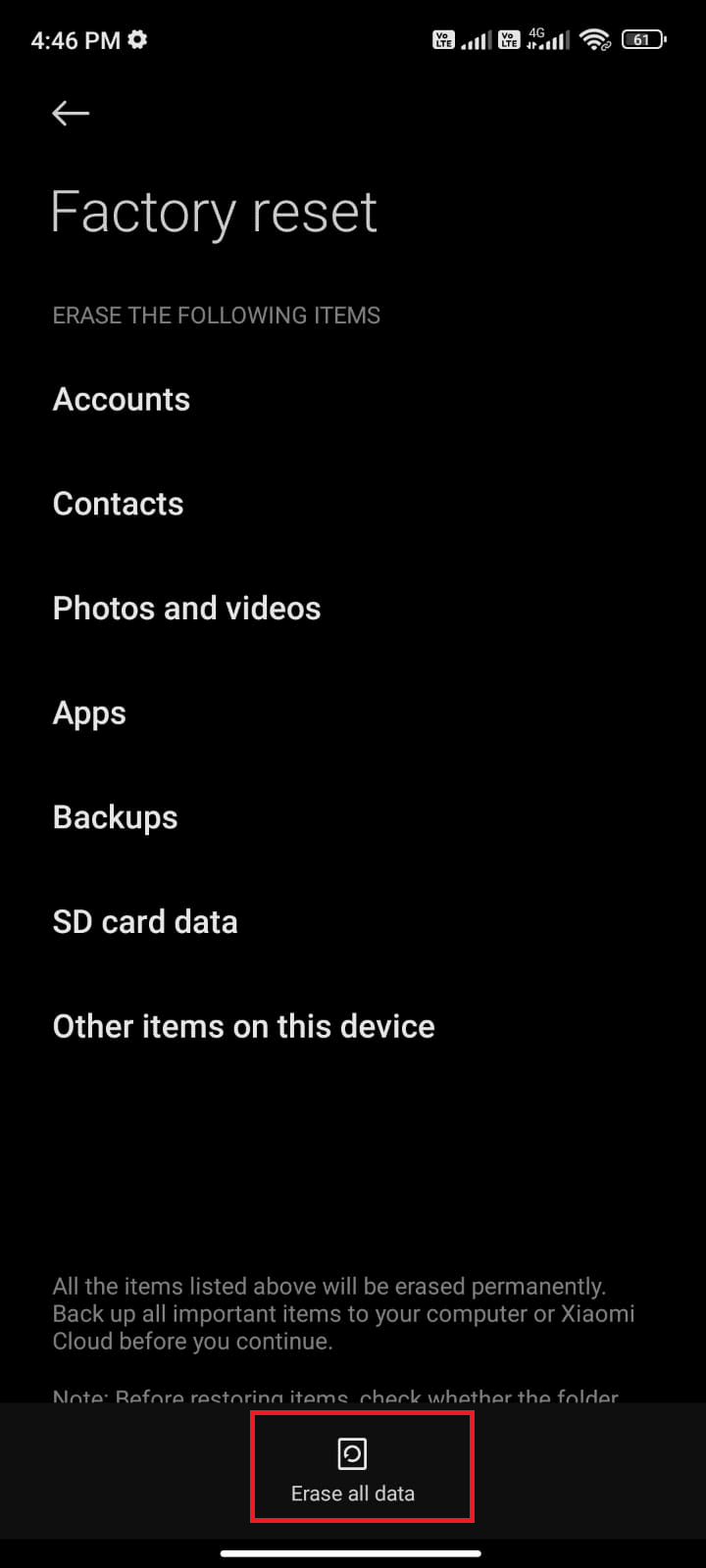
***
Reméljük, hogy ez az útmutató hasznos volt, és megtanulta megoldani a Samsung Galaxy 5 hangposta-problémáját eszközén. Kérdéseivel és javaslataival nyugodtan forduljon hozzánk az alábbi megjegyzések részben. Ossza meg velünk, hogy melyik témát szeretné, hogy legközelebb megvizsgáljuk.
